iOS 16 cho phép người dùng iPhone có nhiều tùy chỉnh nhất trong tất cả các hệ điều hành. Bài viết này, sẽ giúp bạn biến chiếc iPhone thành một thiết bị cá nhân hơn.
Cá nhân hóa và tùy chỉnh phần mềm có thể sẽ phức tạp, đặc biệt là nó bị ẩn trong các menu mà hầu hết người dùng sẽ không để ý. Tuy nhiên, Apple đã có một cách tiếp cận khác bằng cách biến tùy chỉnh người dùng thành một tính năng tentpole của iOS 16.
Gần như mọi tương tác trên iPhone điều có thể được tùy chỉnh hoặc kiểm soát theo một cách nào đó do có nhiều tính năng lồng vào nhau. Chúng bao gồm tiện ích, tùy chỉnh màn hình khóa, biểu tượng ứng dụng tùy chỉnh và chế độ lấy nét.
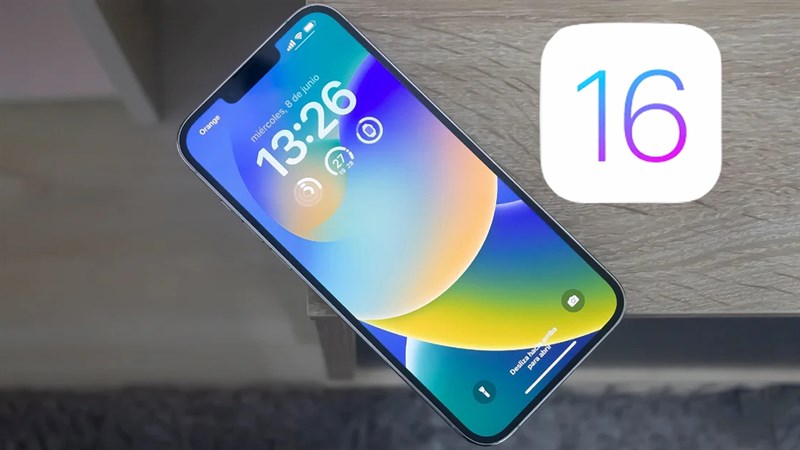
1. Cách tùy chỉnh màn hình khóa cho iPhone
Màn hình khóa là nơi tốt nhất để bạn bắt đầu tùy chỉnh cho iPhone 13 Pro Max chạy iOS 16. Tại đây, Táo Khuyết cho phép người dùng thay đổi hình nền, phông chữ đồng hồ, vị trí Widget và hình nền màn hình chính.
Ngoài ra, người dùng còn có thể tạo ra nhiều màn hình khóa và liên kết chúng với chế độ lấy nét. Ít nhất thì phải có 1 màn hình khóa không được gắn vào chế độ lấy nét, chế độ này sẽ trở thành màn hình khóa mặc định của bạn.
Dưới đây, là từng bước giúp bạn tạo ra một màn hình khóa với tùy chỉnh duy nhất:
1.1. Bắt đầu bằng cách tạo ra một màn hình khóa mới
-
Mở khóa iPhone, sau đó nhấn và giữ trên màn hình khóa.
-
Vuốt sang phải cho đến khi màn hình trống xuất hiện với “thêm mới” ở trên cùng.
-
Hãy nhấn vào dấu “+” ở giữa màn hình để mở công cụ chọn hình nền.
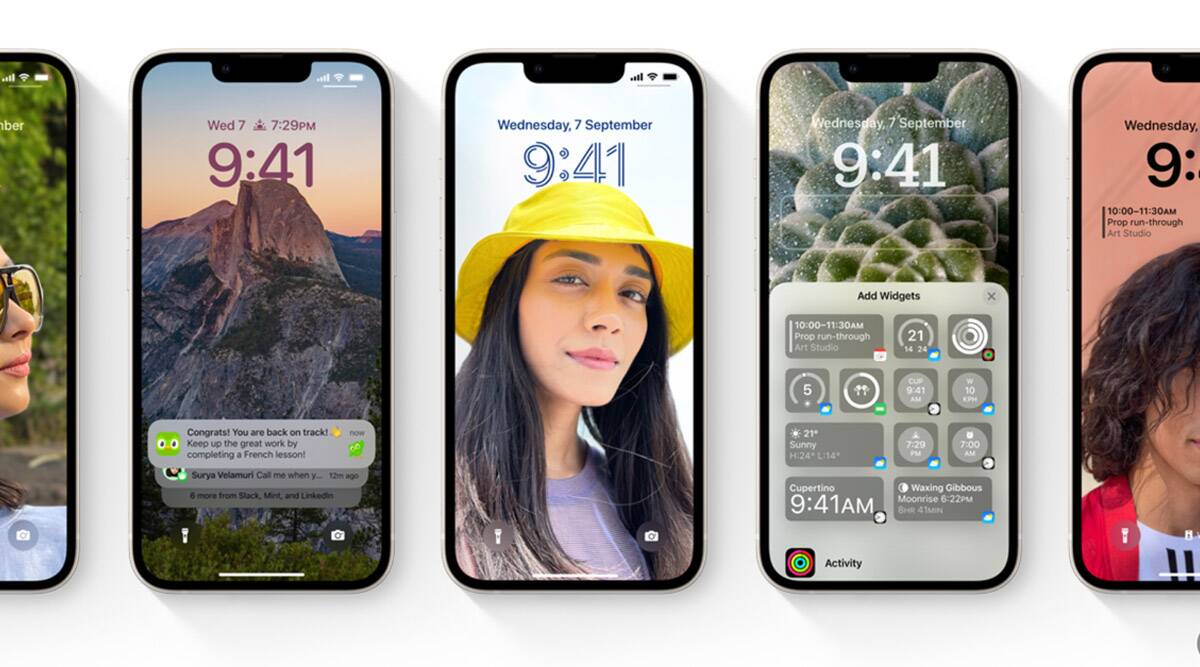
1.2. Lựa chọn hình nền cho iPhone
Công cụ chọn hình nền có nhiều tùy chọn khác nhau, từ thư viện ảnh cá nhân của bạn cho đến hình nền động được tạo ra bởi điều kiện thời tiết. Hãy dành thời gian để lựa chọn qua các tùy chọn được đề xuất, bạn hãy nhấn vào một tùy chọn để xem trước, nếu không thích thì hãy nhấn hủy để quay trở lại màn hình lựa chọn.
Danh mục hình nền mà Apple cung cấp cho người dùng bao gồm:
-
Ảnh: Tìm kiếm toàn bộ thư viện ảnh bằng từ khóa và bộ lọc.
-
Mọi người: Hiển thị hình ảnh dựa trên Album mọi người chứa đầy gương mặt được gắn nhãn.
-
Photo Shuffle: Tạo hình nền xáo trộn một bộ ảnh cá nhân dựa trên con người, động vật, thiên nhiên, thành phố hoặc lựa chọn thủ công.
-
Biểu tượng cảm xúc: Bạn được phép chọn tối đa 6 biểu tượng cảm xúc và tạo hình nền bằng một trong 5 mẫu.
-
Thời tiết: Một màn hình được tạo ra dựa trên các điều kiện thời tiết hiện tại tại vị trí của người dùng. Những điều kiện này có thể bao gồm nắng, mưa, nhiều mây, tuyết, sương mù…
-
Thiên văn học: Một trong những lựa chọn là các hình ảnh động hiển thị Trái Đất, Mặt Trăng hoặc Hệ Mặt Trời bằng cách sử dụng các điều kiện hiện tại như thời gian trong ngày, pha mặt trăng và vị trí của hành tinh chúng ta.
-
Màu sắc: Bạn có thể tạo hình nền đơn giản bằng cách sử dụng lựa chọn độ dốc hoặc màu đồng nhất.
-
Ảnh được đề xuất: Một nhóm ảnh dựa trên thuật toán của Apple được cho là phù hợp sẽ được đề xuất cho bạn. Đây là một điểm khởi đầu tốt để bạn tìm kiếm hình ảnh với hiệu ứng độ sâu.
-
Bộ sưu tập: Một tập hợp các hình nền động được tạo ra bởi Apple.
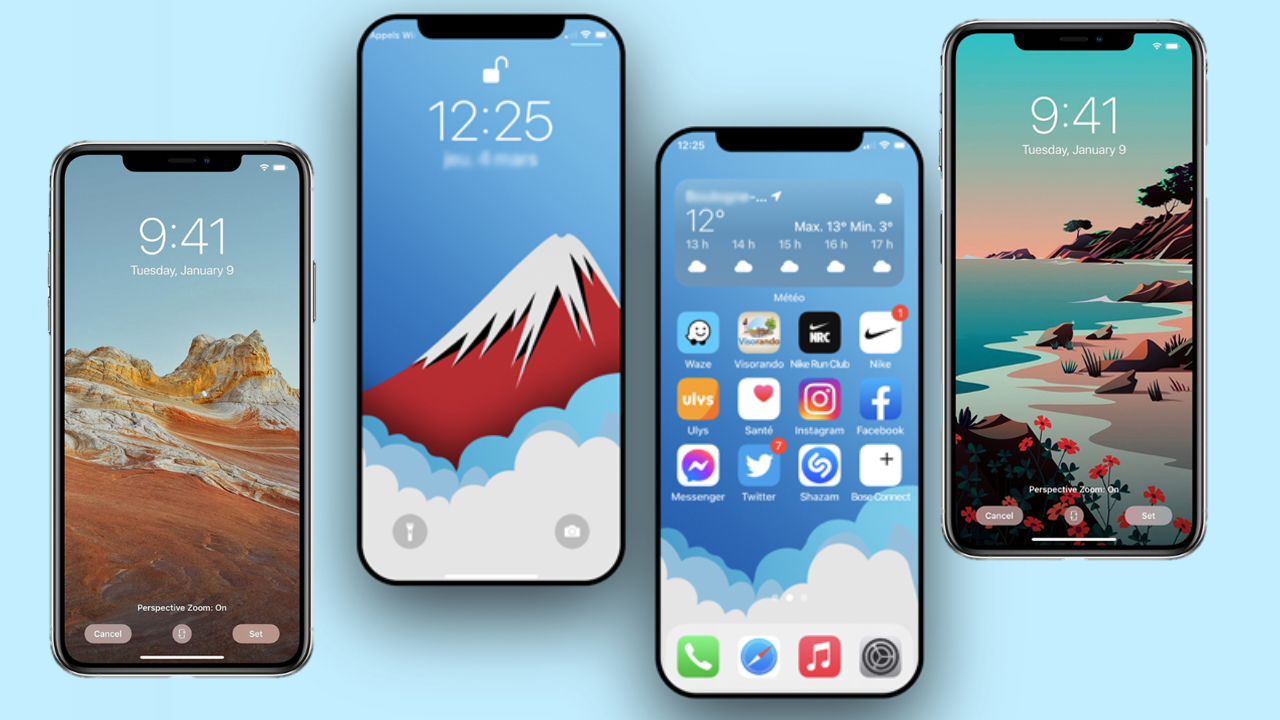
Hiệu ứng độ sâu của hình nền sử dụng các thuật toán để xác định xem các thành phần của ảnh có nên để chồng lên đồng hồ hay không. Bất cứ hình ảnh nào cũng đủ điều kiện cho hiệu ứng này, ngay cả khi đó không phải là hình ảnh chân dung có dữ liệu độ sâu.
Ngoài ra, người dùng có thể bỏ qua thẳng màn hình chỉnh sửa cho màn hình khóa bằng cách chọn “sử dụng làm hình nền” trong ứng dụng iCloud Shared Photo Library.
Sau khi chọn được hình nền, người dùng có thể vuốt giữa các bộ lọc trên hình nền ảnh hoặc có thể chọn các chế độ xem khác nhau trong một số hình nền động của Apple. Chụm để xoay và thu phóng ảnh vào vị trí đẹp hơn, đặc biệt nếu độ sâu hiệu ứng đang hoạt động trên đồng hồ.
Tắt hiệu ứng độ sâu hoặc dịch chuyển phối cảnh bằng cách sử dụng menu hình elip ở góc dưới cùng bên phải. Chọn một hình ảnh mới trong khi vẫn giữ cho tiện ích hiện có hoạt động bằng cách chọn biểu tượng ảnh ở góc dưới cùng bên trái.
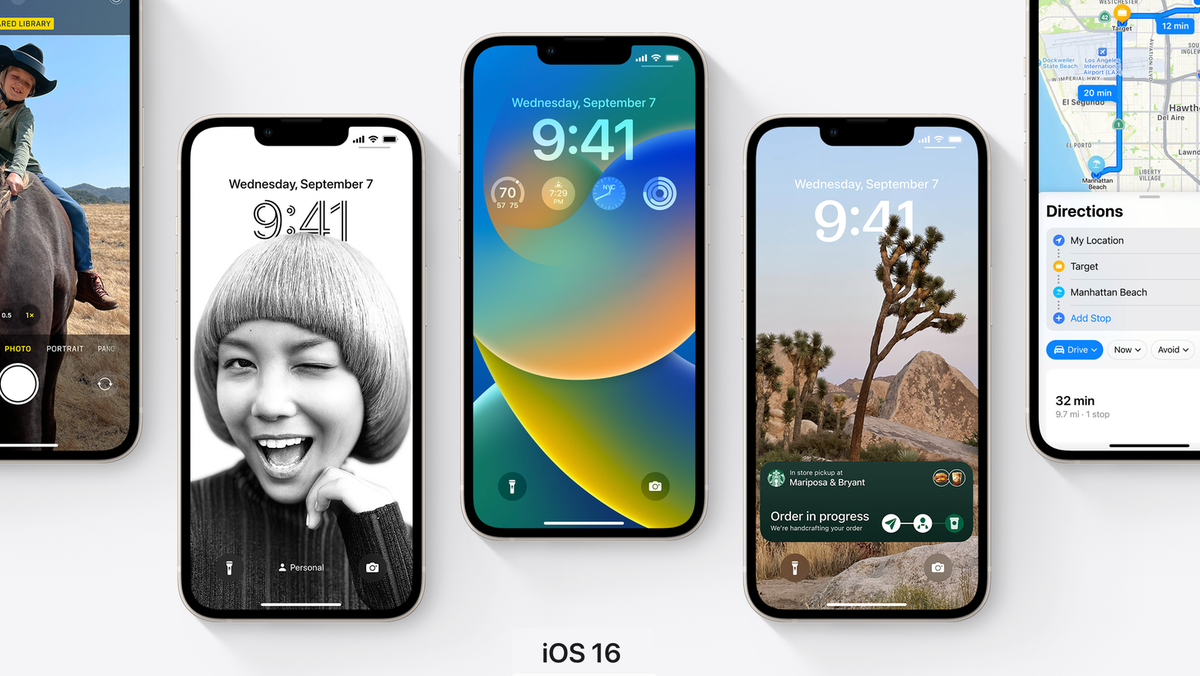
1.3. Chọn phông chữ và màu sắc phù hợp
Lúc này, hình nền đã được chọn, thì đã đến lúc tùy chỉnh phông chữ đồng hồ và bảng màu văn bản.
Lựa chọn phông chữ văn bản không ảnh hưởng đến phông chữ Widget. Tuy nhiên, nếu màu được chọn thì sẽ ảnh hưởng đến tất cả các Widget và văn bản.
-
Nhấn vào đồng hồ.
-
Chọn từ 1 trong 8 tùy chọn phông chữ cho văn bản đồng hồ.
-
Chọn từ nhiều tùy chọn màu và độ dốc hoặc cuộn menu màu sang phải cho bộ chọn màu.
-
Nhấn vào dấu “X” ở trên cùng bên phải của menu để hoàn tắc sự lựa chọn.
Màu đầu tiên trong menu chọn màu là gradient dựa trên hình nền. Điều này đôi khi có thể cung cấp quá ít độ tương phản với nền, vì vậy tùy chọn thứ hai là một gradient khác có độ mờ và độ tương phản cao hơn. Các màu còn lại có một thanh trượt để chọn cường độ màu.
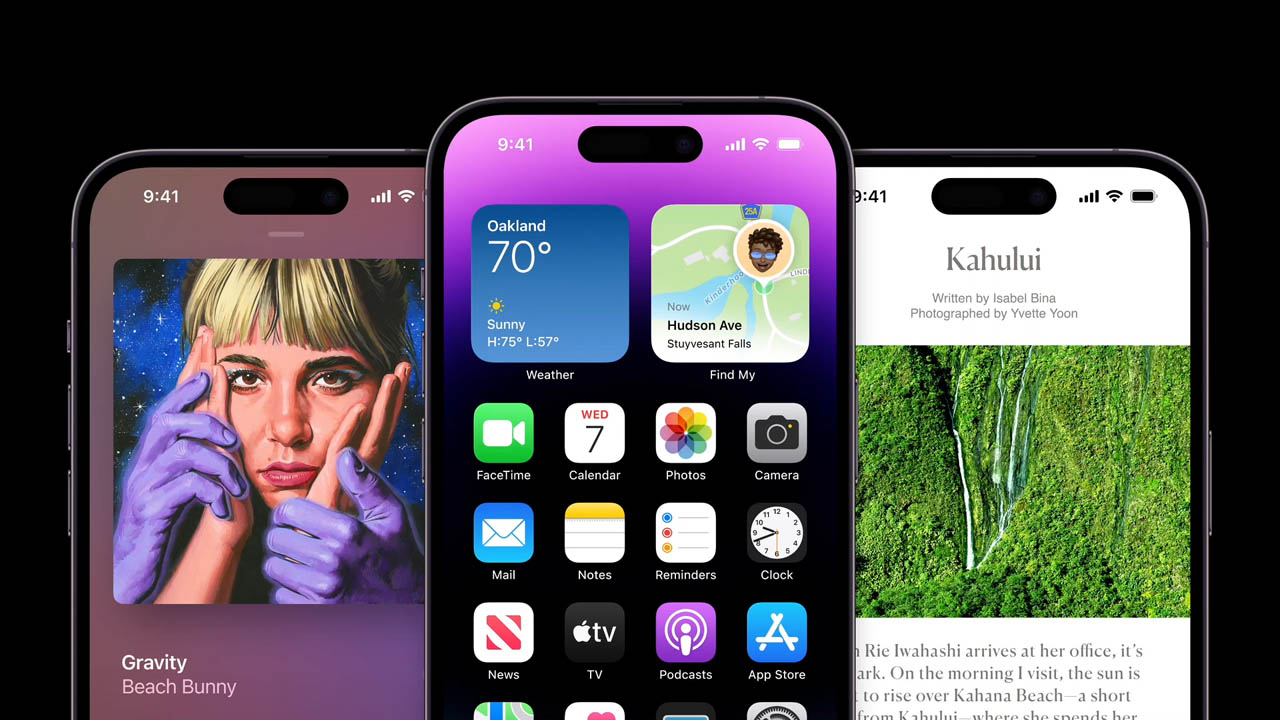
2. Cách tùy chỉnh màn hình chính cho iPhone
Màn hình chính của iPhone vẫn là một mạng lưới ứng dụng được cài đặt đơn giản cho đến khi iOS 14 giới thiệu các Widget và thư viện ứng dụng. Giờ đây iOS 16 đã vượt xa người tiền nhiệm, cho phép người dùng có thể sắp xếp lại các biểu tượng vào các thư mục.
Màn hình chính bao gồm các biểu tượng ứng dụng, thư mục ứng dụng, tiện ích và trang. Một chiếc iPhone có thể có tối đa sáu hàng gồm bốn ứng dụng và một dock. Tối đa sẽ có 15 trang được tạo ra.
2.1. Xóa ứng dụng, tiện ích hoặc toàn bộ màn hình chính
Một phần của việc quản lý màn hình chính là loại bỏ những ứng dụng không cần thiết. Để ngăn các ứng dụng mới tự động cài đặt trên màn hình chính, hãy chuyển đến ứng dụng Cài đặt, chọn "Màn hình chính" và nhấn vào "Chỉ thư viện ứng dụng".
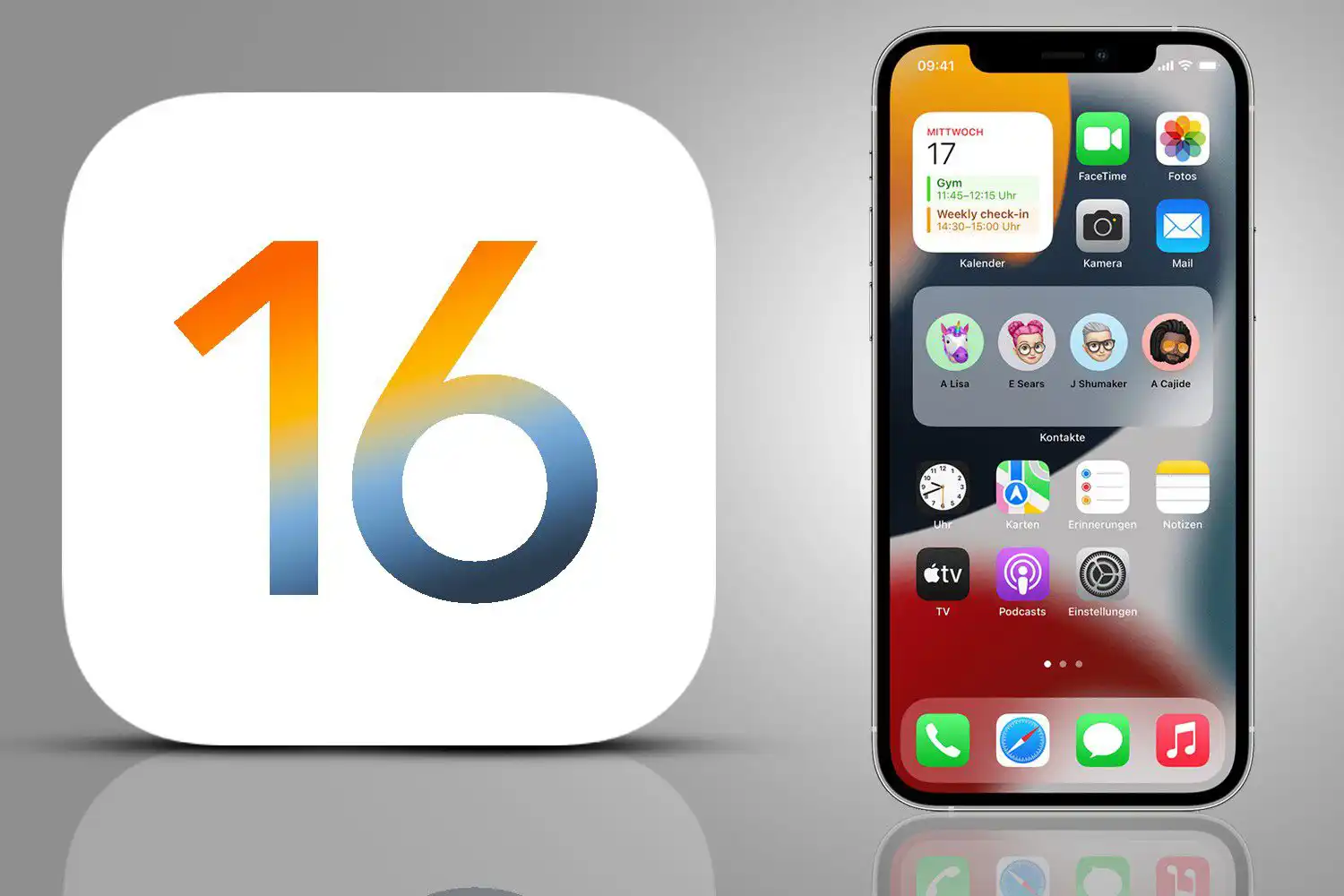
Để xóa các trang màn hình chính không cần thiết:
-
Nhấn và giữ vào biểu tượng ứng dụng hoặc khoảng trống trong màn hình chính.
-
Khi bạn nhấn và giữ vào một ứng dụng, thì một menu để quản lý ứng dụng đó sẽ xuất hiện. Sau đó, bạn tiếp tục nhấn vào “chế độ chỉnh sửa” để chỉnh sửa màn hình chính.
-
Nhấn vào chỉ báo tab màn hình chính ở cuối màn hình. Nó trông giống như một loạt các dấu chấm.
-
Một trang có sẵn của màn hình chính sẽ xuất hiện, cho biết màn hình chính đang hoạt động cho chế độ lấy nét ở hiện tại.
-
Nhấn vào một dấu kiểm để tắt màn hình chính đó. Màn hình chính đó vẫn khả dụng cho các chế độ lấy nét khác và không bị xóa.
-
Khi dấu kiểm bị xóa thì dấu “-” sẽ xuất hiện ở trên cùng bên trái của trang. Hãy nhấn vào dấu “-” đó để xóa toàn bộ trang và nội dung trong trang.
-
Tất cả ứng dụng trên trang đã xóa sẽ được chuyển đến thư viện ứng dụng.
Sau khi đã hài lòng với màn hình chính hiện tại, thì đã đến lúc dọn dẹp những thứ chưa bị xóa hoặc vô hiệu hóa.

2.2. Gửi các ứng dụng không mong muốn đến thư viện ứng dụng
Thư viện ứng dụng là một kho lưu trữ, và bạn có thể tìm kiếm mọi ứng dụng được cài đặt trên iPhone 14 Pro Max tại đây. Gửi ứng dụng ở đây sẽ không xóa chúng khỏi thiết bị, thay vào đó, nó giữ cho chúng được sắp xếp ngăn nắp để dễ sử dụng sau này.
Bây giờ không cần thiết phải giữ mọi ứng dụng trên màn hình chính. Dưới đây, là cách xóa ứng dụng khỏi màn hình chính:
-
Nhấn và giữ vào biểu tượng ứng dụng hoặc khoảng trống trên màn hình chính.
-
Khi nhấn vào một ứng dụng, một menu để quản lý ứng dụng đó sẽ xuất hiện. Bạn tiếp tục nhấn vào “chế độ chỉnh sửa” để chỉnh sửa màn hình chính.
-
Nhấn vào dấu “-” xuất hiện ở trên cùng bên trái của một đối tượng để tiến hành xóa đối tượng đó khỏi màn hình chính.
-
Một cửa sổ được bật lên sẽ hỏi xem ứng dụng này có nên bị xóa hoặc chuyển đến thư viện ứng dụng hay không. Chọn “xóa khỏi màn hình chính” để giữ cho ứng dụng vẫn được cài đặt.
-
Lặp lại quy trình trên cho ứng dụng nào bạn muốn xóa.
Các bước này cũng áp dụng cho việc xóa dấu trang Phím tắt hoặc dấu trang Safari. Nhấn vào dấu "-" sẽ yêu cầu người dùng xóa hoàn toàn dấu trang, dấu trang này sẽ cần được tạo lại sau.
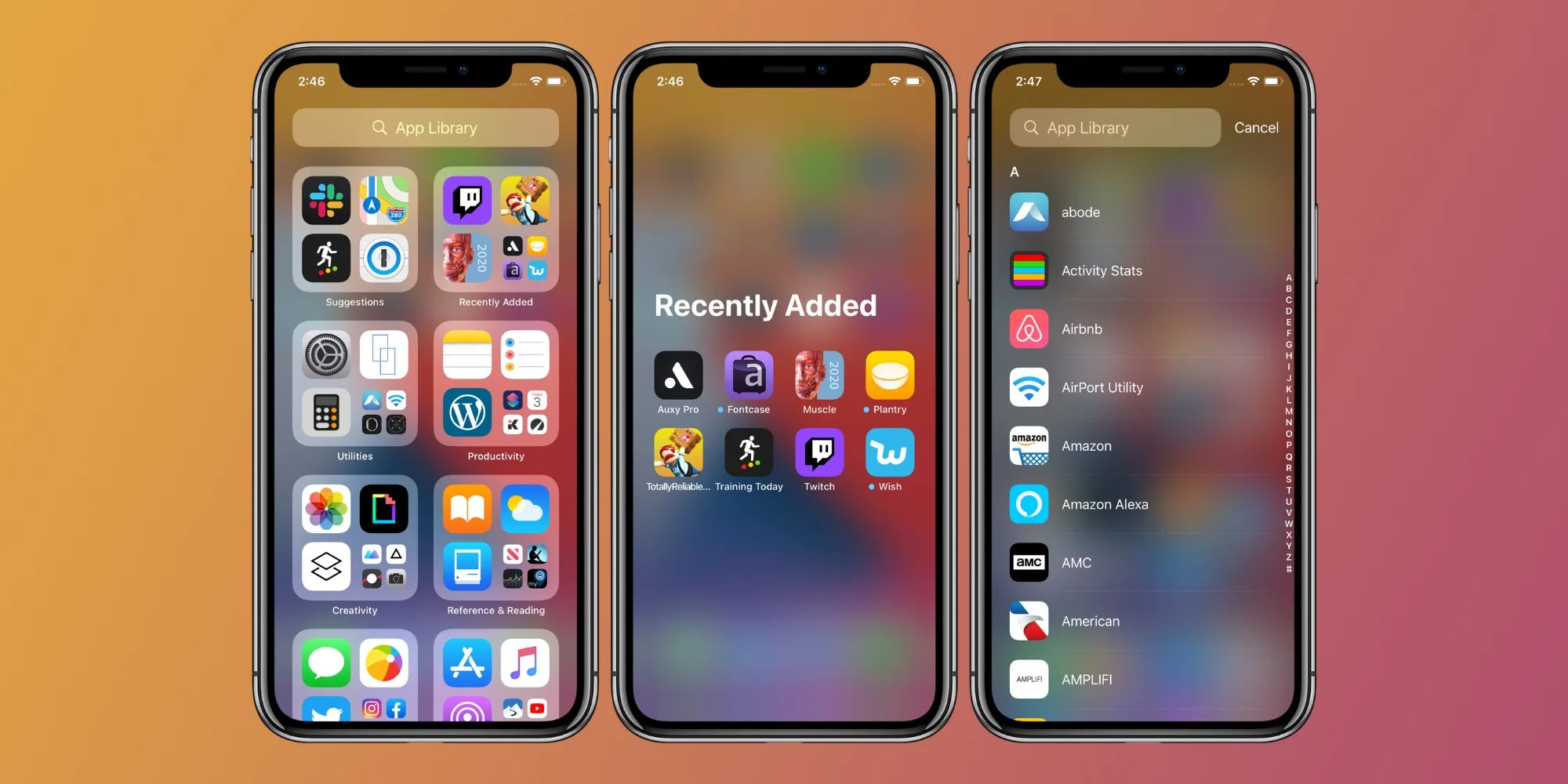
Bạn hãy tham khảo bảng giá iPhone tại cửa hàng MobileWorld nhé! Sẽ có rất nhiều những ưu đãi và chương trình khuyến mãi tuyệt vời dành cho bạn vào dịp tết năm 2023 này đấy nhé!
Mobileworld.com.vn là chuỗi cửa hàng điện thoại chính hãng uy tín đã hoạt động hơn 8 năm (từ 2014). MobileWorld chuyên cung cấp các dòng điện thoại iPhone, Samsung, Google chính hãng, Fullbox, quốc tế, like new.
Điện thoại tại MobileWorld luôn có giá rẻ hơn thị trường 10-30% và vẫn được bảo hành đầy đủ với các gói bảo hành đa dạng căn bản đến cao cấp. Mobile World hiện đã hợp tác cùng các ngân hàng, tổ chức tín dụng uy tín cung cấp gói trả góp 0% cho khách hàng.





